ACER P7270, P7270i, P7280, P7280i, P7290 User Guide
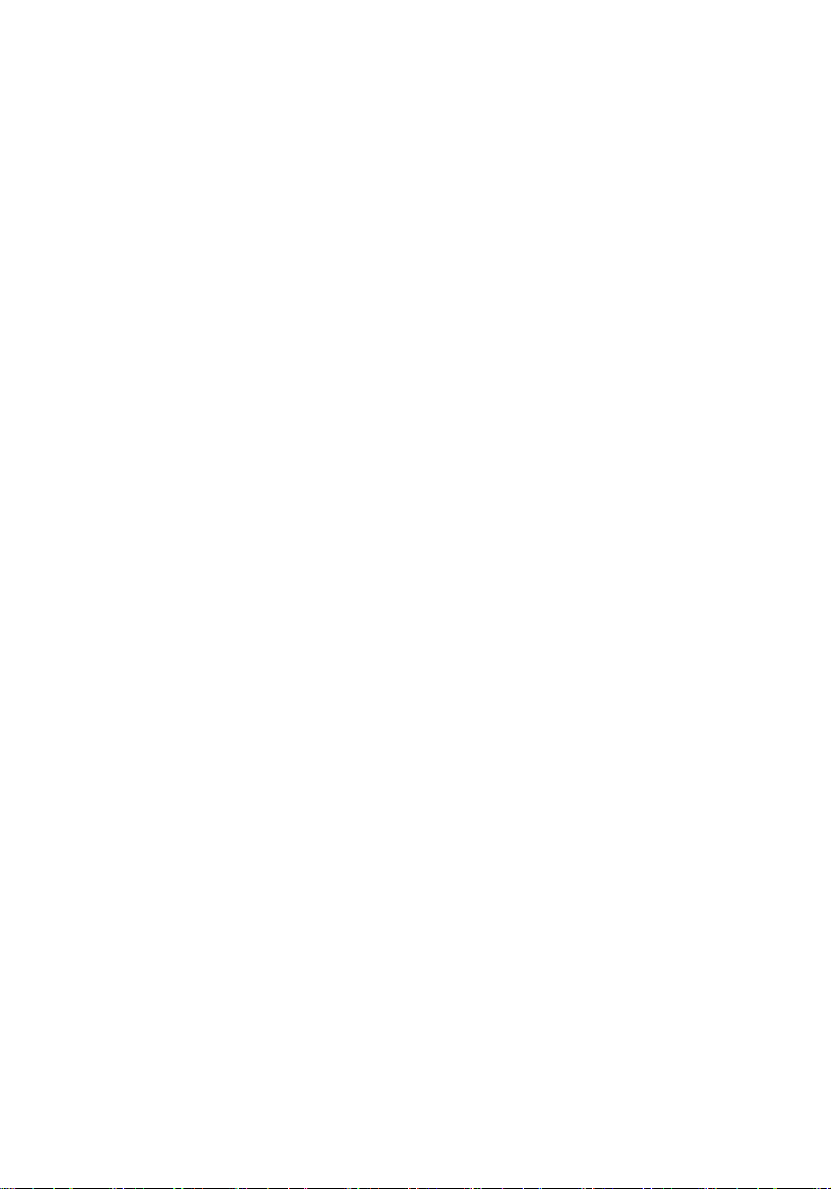
Acer 投影机
P7270/P7270i/P7280/P7280i/
P7290 系列
用户手册
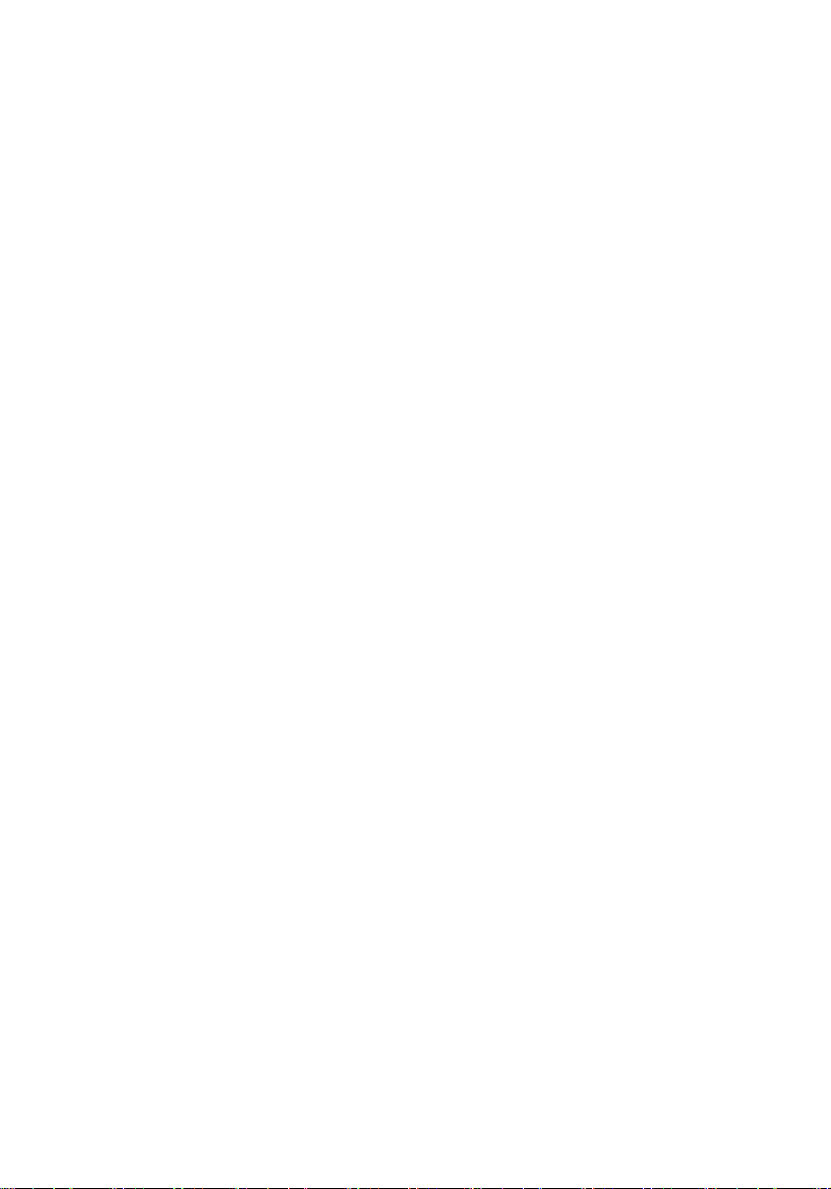
版权所有 © 2009. Acer Incorporated。
保留所有权利。
Acer 投影机 P7270/P7270i/P7280/P7280i/P7290 系列用户手册
首次发布: 7/2009
本出版物的内容将定期变动,恕不另行通知。更改的内容将会补充到本出版物,且会在本手册发行
新版本时予以付梓印刷。本公司不做任何明示或默许担保,包括本手册内容的适售性或符合特定使
用目的。
在下列预留的空白处,记录下型号、序列号、购买日期及购买地点。型号及序列号可以在电脑外贴
的标签上找到。与电脑元件相关的资料应包括序列号、型号及购买信息。
未经本公司书面同意,不得对本出版物的任何部分以任何方式 (电子的、机械的、影印的、翻录的
或其它的方式)进行复制、保存入检索系统或传播。
Acer 投影机 P7270/P7270i/P7280/P7280i/P7290 系列
型号:_____________________________________________
序列号:___________________________________________
购买日期:_________________________________________
购买地点: _________________________________________
Acer 和 Acer 标志是 Acer Incorporated 的注册商标。本指南中使用的其它公司的产品名称或商标
分别归相应的公司所有,在此仅用于识别目的。
TM
“HDMI
、HDMI 标志和 High-Definition Multimedia Interface 是 HDMI Licensing LLC 的商标或
注册商标。”
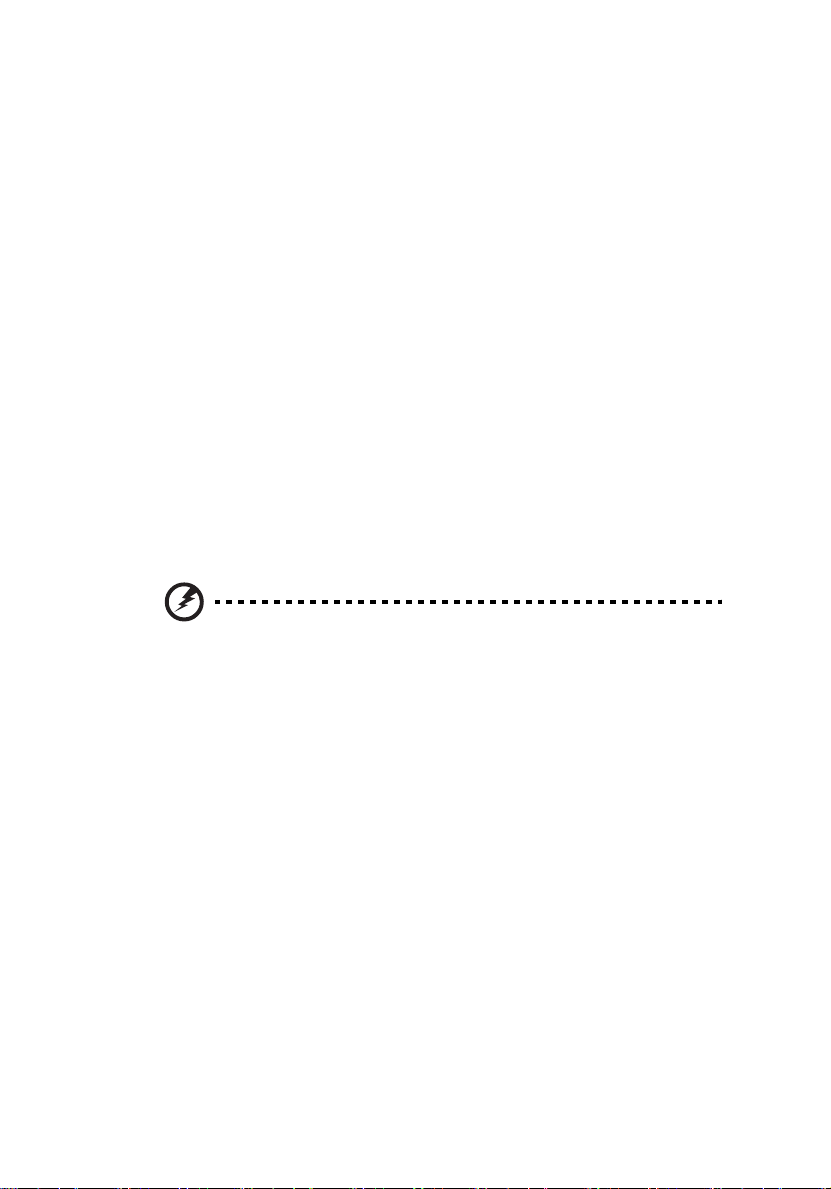
关于您的安全和舒适的信息
请仔细阅读这些说明。妥善保管本文档,供以后参考。务必遵守标示在产品上的警告
标示与说明。
在清洁之前关闭产品电源
在进行清洁工作之前,请将本产品的电源插头从墙上的电源插座上拔下。切勿使用液
体清洁剂或喷雾式清洁剂。清洁时请使用湿布。
关于作为电源断开装置的插头的注意事项
连接和断开外部电源装置时,请遵循下列原则:
• 在将电源线连接到交流电源插座前安装电源装置 ﹝
• 在从投影机上卸下电源装置前拔掉电源线。
• 如果系统有多个电源,在断开系统电源时应从所有电源上拔掉电源线。
关于便捷性的注意事项
确保电源插座尽量靠近设备操作员,并且便于插拔电源线。当需要断开设备电源时,
务必从电源插座上拔掉电源线。
警告!
iii
• 请勿靠近水边使用本产品。
• 切勿将本产品放置在不稳固的平台、支架或桌面上使用。如果本产品不慎跌落,
可能会严重受损。
• 开槽和开口用于通风目的,以确保本产品可靠地运行并防止过热。切勿堵塞或
盖住这些开口。请勿将本产品放置于床上、沙发、毛毯或其它类似物体的表面,
以保持通风口的畅通。
除非能提供良好的通风环境,否则请勿将本产品放置在靠近暖气机、电热器或以内置
方式来安装。
• 请勿将任何类型的物体从机箱的槽缝中推入本产品,否则可能会碰触到危险的
电压或形成短路,因而导致火灾或产生电击。请勿将任何种类的液体泼洒到本
产品之上。
• 为避免内部元件损坏和防止电池泄漏,请勿将本产品放置在震动的表面上。
• 切勿在运动或任何震动的环境中使用本产品,否则可能会导致意外短路或者电
机设备、灯泡等损坏。
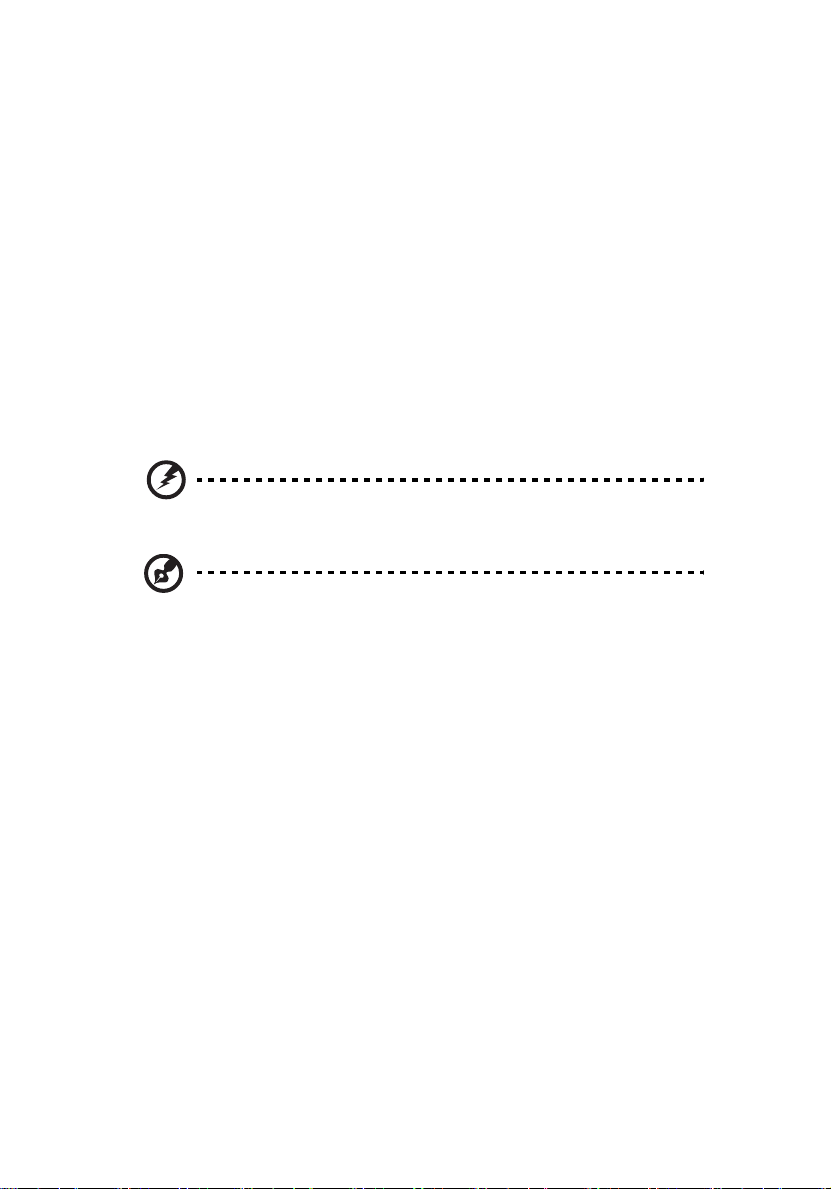
iv
使用电源
• 本产品应使用标牌上所指定的电源类型。如果您不确定所能使用的电源类型,
请与您的经销商或当地的电力公司联系。
• 请勿将任何物品放置于电源线上。请勿将本产品放置于会有人踩踏电源线的地
方。
• 若使用电源延长线,应确保与其相连的设备的总安培数不超过该电源延长线的
安培数。此外,还应确保插入墙壁插座的所有产品的总额定值不超过保险丝的
额定值。
• 不要插入过多的设备,否则会导致电源插座、电源板过载。系统整体负载不得
超过支路额定值的 80%。若使用电源板,负载不应超过电源板输入额定值的
80%。
• 本产品的交流适配器配备三相接地插头。此插头只应插入接地型电源插座。在
插入交流适配器插头前,确保电源插座已正确接地。不要将插头插入未接地的
电源插座。有关的详细信息,请与电工联系。
警告!接地插片是一项安全特性。使用未正确接地的电源插座可能会导致电击和
/ 或伤害。
注意:接地插片还提供良好的保护,防止附近其它电气设备产生的意外噪音干扰
本产品的运行。
• 本产品只应使用随机附带的电源线套件。如需更换电源线套件,应确保新电源
线符合下列要求:可分离类型, UL 列表 /CSA 认证, SPT-2 类型,额定值最低
7A 125V, VDE 核准或与其相同等级,最大长度 4.6 米(15 英尺)。
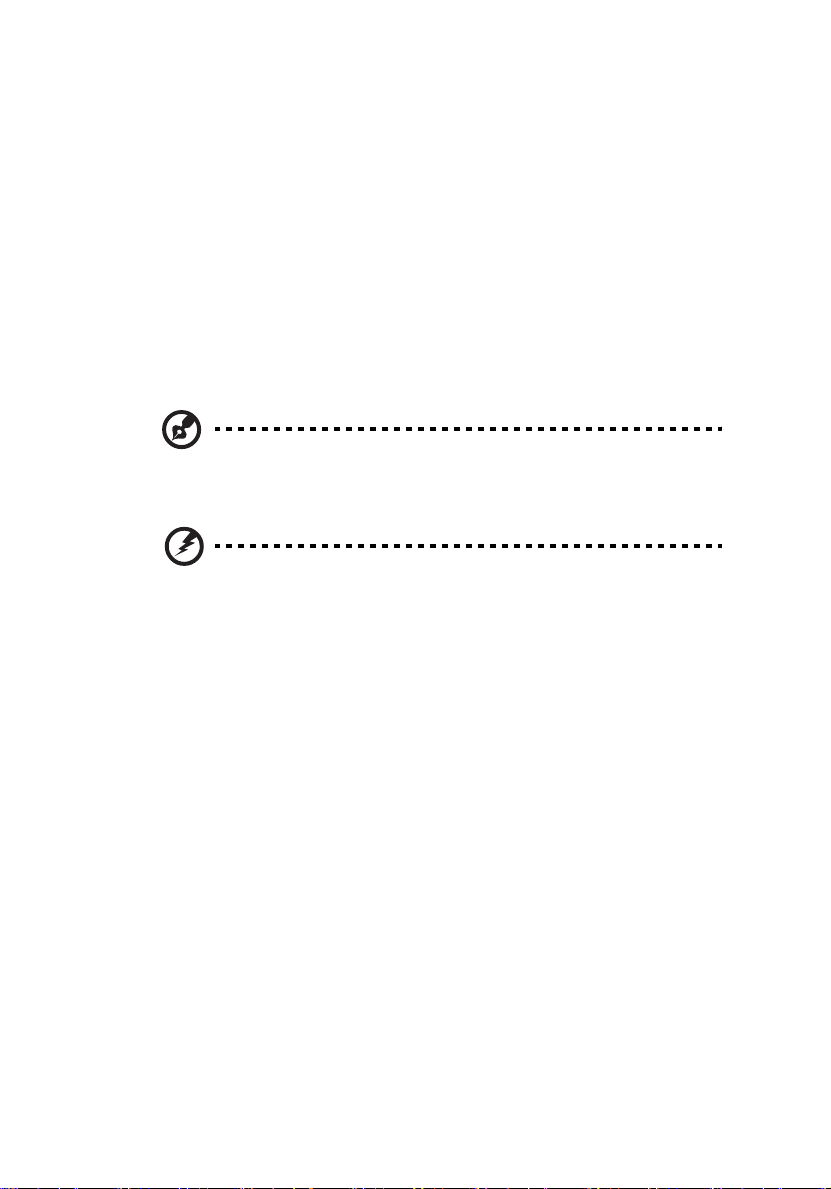
产品维修
在打开或卸下机盖时存在危险电压或其它风险,因此请勿自行维修本产品。委托专业
服务人员进行维修。
发生下列情形时,应从墙壁插座上拔掉本产品的电源线插头,然后交由合格的服务人
员进行维修:
• 电源线或插头损坏或磨损
• 液体溅入产品中
• 产品受到雨淋或溅水
• 产品曾经掉落,或机壳已经损坏
• 产品性能有明显的改变,表明需要进行维修
• 遵照使用说明进行操作,但产品工作不正常
注意:只应调整操作说明中介绍的那些控制,因为其它控制调整不当可能会导致
损坏,而且经常会需要合格的专业技师去多做许多额外的工作才能将产品恢复至
正常状态。
警告!为安全起见,请勿在增加或更换元件时使用不兼容的零部件。如需购买选
购件,请与您的经销商联系。
本设备及其增强组件可能包含小零部件。应将它们放置在儿童够不到的地方。
v
附加安全信息
• 灯泡点亮时切勿直视投影机镜头。亮光可能会伤害您的眼睛。
• 首先打开投影机电源,然后打开信号源电源。
• 不要将本产品放置在下列环境中:
• 通风不良或狭窄的空间。投影机应距离墙壁至少 50cm,并且四周通风良好。
• 温度可能变得过高的地方,如封闭的汽车内。
• 潮湿、多尘或吸烟的地方,否则可能会污染光学元件,缩短使用寿命,使图像变暗。
• 靠近火警报警器的地方。
• 环境温度超过 40 ºC/104°F 的地方。
• 海拔高度超过 10000 英尺的地方。
• 若投影机存在任何异常,应立即拔掉电源线。投影机冒烟、发出奇怪的噪音或
异味时,不要继续使用。否则,可能导致火灾或电击。在此情况下,应立即拔
掉电源线,然后与经销商联系。
• 本产品破裂或跌落时,切勿继续使用。在此情况下,应与您的经销商联系检修。
• 勿使阳光直接照射投影机镜头。否则,可能会导致火灾。
• 关闭投影机电源时,应等待投影机完成散热过程,然后拔掉电源线。
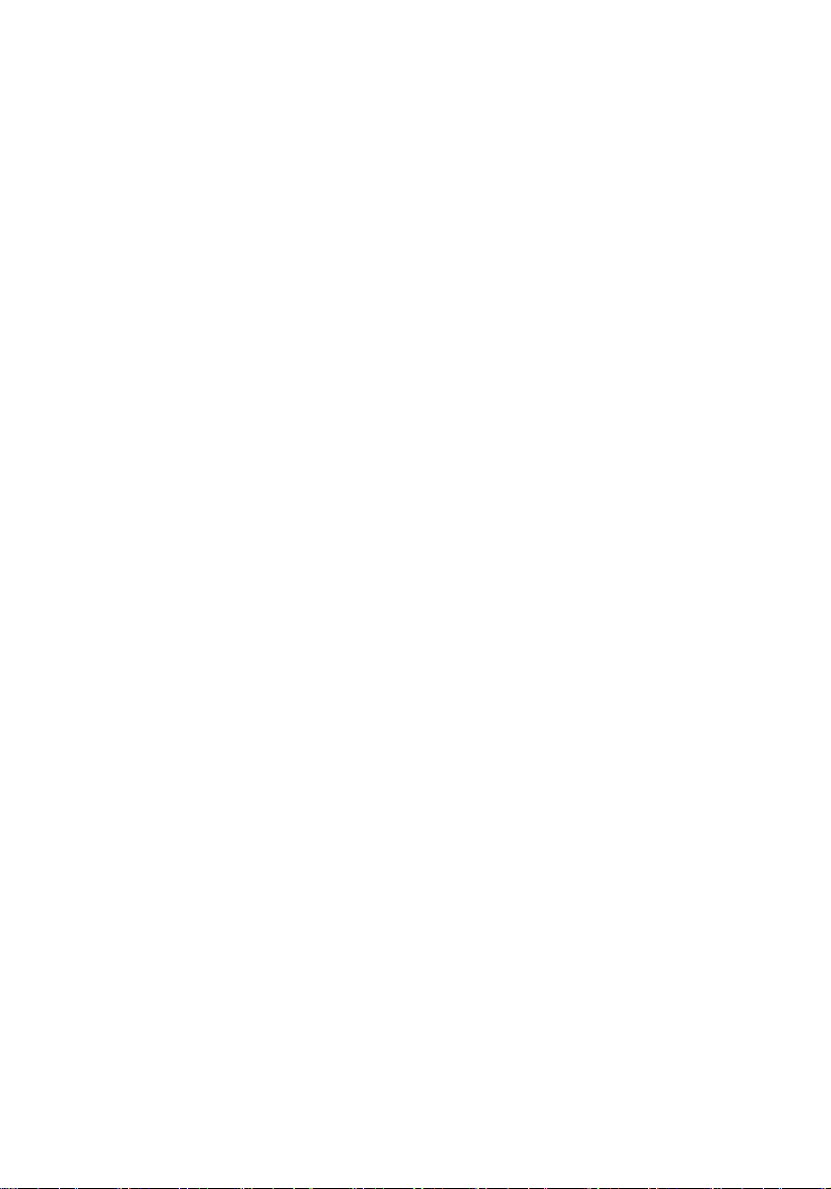
vi
在使用投影机时,切勿突然关闭主电源或拔掉电源线。否则,可能导致灯泡碎
•
裂、火灾、电击或其它故障。最佳方式是等待风扇停止运转,然后关闭主电源。
• 不要触摸排气网和底板,它们可能烫手。
• 经常清洁空气过滤器 (如果有)。当过滤器 / 通风槽沾满灰尘时,内部温度可能
升高并导致损坏。
• 当投影机正在工作时,切勿直视排气网。否则,可能会伤害眼睛。
• 当使用投影机时,务必打开镜头快门或卸下镜头盖。
• 当投影机正在工作时,请勿用任何物品挡住投影机镜头,否则可能会导致物品
变热和变形甚至导致火灾。如需临时关闭灯泡,可以按投影机或遥控器上的
HIDE (隐藏)。
• 灯泡在使用过程中温度非常高。在卸下灯泡组件进行更换之前,应让投影机散
热约 45 分钟。
• 灯泡达到额定使用寿命后,不要继续使用。否则,在极少情况下可能会导致其
碎裂。
• 切勿在未拔掉投影机电源线的情况下更换灯泡组件或任何电子元件。
• 本产品将自行检测其灯泡使用寿命。投影机显示警告消息时一定要更换灯泡。
• 更换灯泡时,请等待设备冷却后再行操作,操作要按照全部更换说明进行。
• 更换灯泡模块后,在屏幕显示的 “投影设定”菜单中重新设置 “灯泡已用时间
归零”功能。
• 不要尝试拆解本投影机。内部存在可能导致人身伤害的危险高压。用户可维修
的唯一部件是灯泡,它有一个可卸下的盖子。只应由合适的专业服务人员进行
维修。
• 不要将投影机垂直直立放置。否则,投影机可能会翻倒,导致伤害或损坏。
• 本产品支持在吊顶安装时显示颠倒图像。在安装投影机时仅使用 Acer 吊顶装配
件,以确保其安装牢固。
• 需定期维护,请送附近服务站清灰除尘。

使用无线功能 (可选)时的操作环境
警告!为安全起见,在下列情况下使用本机时应关闭所有无线或无线电发射设
备。这些设备可能包括但不限于:无线 LAN (WLAN)、 Bluetooth 和 / 或 3G。
务必遵循特定区域中任何特殊的强制性管理规定,当禁止使用本装置或者其使用可能
导致干扰或危险时,务必关闭本装置的电源。只应在本装置的正常工作位置使用本装
置。在正常使用本装置的情况下,并且本装置及其天线距离人身至少 1.5 厘米 (5/8
英寸)时,本装置符合 RF 暴露指导原则。它不应包含金属,您应使本装置与您身体
的距离前述要求。
为成功传输数据文件或消息,本装置需要良好地连接到网络。在一些情况下,数据文
件或消息的传输可能会延迟,直至能够使用这样的连接。
确保遵循前述的分离距离指导说明,直至传输完毕。
本装置的部件具有磁性。金属物品可能吸附到本装置上,戴有助听器的人士不应使本
装置靠近戴有助听器的耳朵。不要将信用卡或其它磁性存储介质放置在本装置旁边,
否则它们存储的信息可能被擦除。
医疗设备
使用无线电发射装置 (包括无线电话)时,可能会影响保护不充分的医疗设备的功
能。咨询医师或医疗设备的制造商以确定它们是否充分屏蔽了外部 RF 能量或者了解
其它相关问题。当卫生保健机构贴有相应规定时,应关闭本装置的电源。医院或卫生
保健机构可能使用对外部 RF 发射敏感的设备。
vii
起搏器。起搏器制造商建议起搏器距离无线设备至少 15.3 厘米 (6 英寸),以避免
对起搏器造成干扰。这些建议与 Wireless Technology Research (无线技术研究)
的独立研究和建议一致。戴有起搏器的人士应:
• 务必使本装置距离起搏器 15.3 厘米 (6 英寸)以上。
• 当本装置开启时,勿使其靠近起搏器。若怀疑存在干扰,应关闭本装置,并将
其移开。
助听器。一些数字无线设备可能会对某些助听器造成干扰。若发生干扰,应咨询您的
服务提供商。
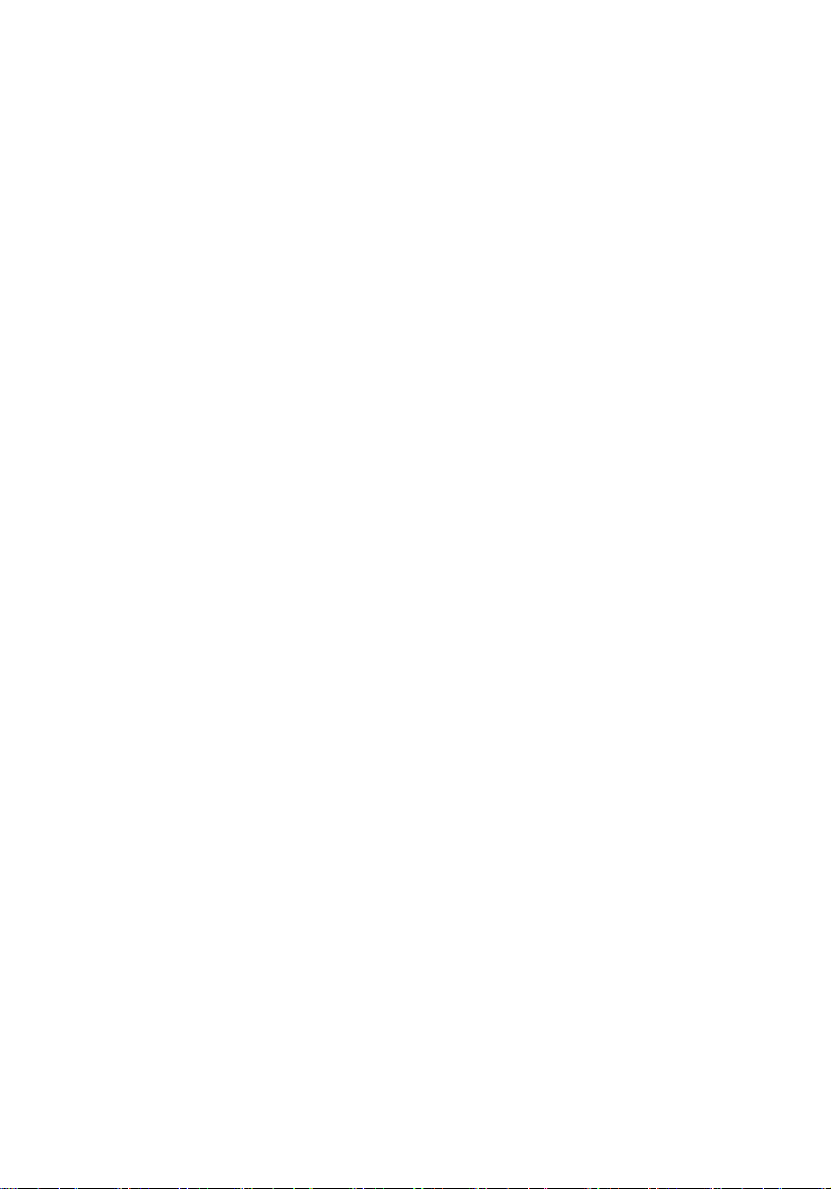
viii
汽车
RF 信号可能影响机动车中安装不当或未充分屏蔽的电子系统,如电子喷油系统、电
子防滑 (防抱死)制动系统、电子速度控制系统、以及安全气囊系统。有关的详细
信息,请与车辆或已增加的任何装置的制造商或代表联系。只应由专业人士维修车辆
内的设备或安装设备。安装或维修不当可能导致危险,并且可能导致设备的保修失
效。定期检查车辆内的所有无线装置是否安装正确且运行正常。不要将设备、其部件
或增强组件与易燃液体、气体或爆炸性物品放在一起存放或携带。对于配备安全气囊
的车辆,切记气囊充气时作用力非常大。不要在气囊上方或气囊展开区域内放置物
品,包括已安装的或便携式的无线装置。若车辆内的无线装置安装不当,当气囊充气
时,可能导致严重伤害。
禁止在飞行的飞机内使用本装置。在登机前关闭本装置。在飞机上使用无线通讯设备
对于飞机的飞行非常危险,可能会破坏无线电话网路,并且可能违法。
潜在爆炸环境
在潜在爆炸性区域中,应关闭本装置的电源,并遵循所有标示和指导说明。潜在爆炸
性区域包括通常会要求您关闭车辆引擎的地方。在这些区域中,火花可能导致爆炸或
火灾,造成人身伤害甚至死亡。在加油地点 (如服务站的气泵旁边)等区域,应关
闭本装置的电源。在油库、储油点、配油点以及化工厂或爆破区域等地点,应遵循相
关的无线设备使用规定。潜在爆炸性区域一般但不一定总是有明确标示。这些区域包
括船甲板下方、化学品运送或存储设施、使用液化石油气 (如丙烷或丁烷)的车辆、
以及气体中包含化学品或谷粒、灰尘或金属粉末等的区域。
关于收听的注意事项
为保护您的听力,应遵循这些指导说明。
• 逐渐增大音量,直至能够清晰舒适地收听。
• 调整听觉后不要增大音量。
• 不要长时间以高音量收听音乐。
• 不要通过增大音量来压低周围噪音。
• 如果听不到旁边人讲话的声音,应降低音量。
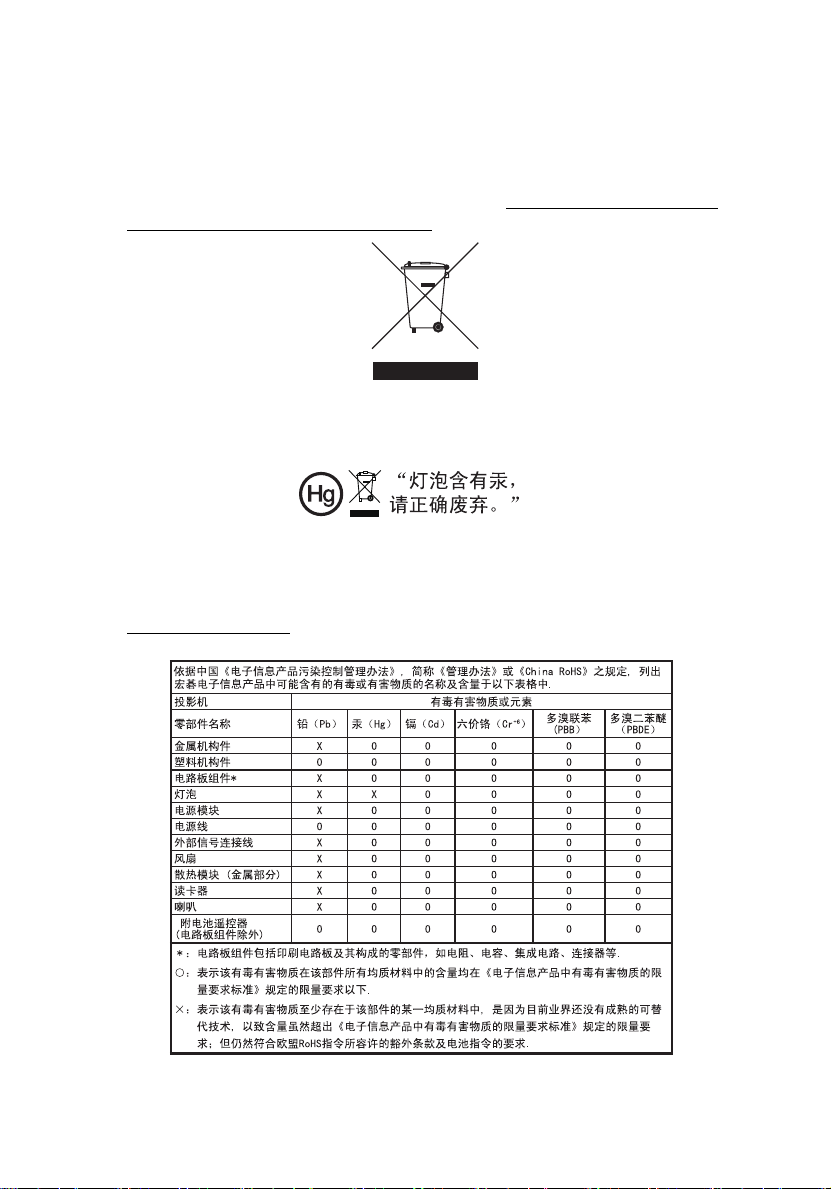
废弃指导说明
废弃时,不要将此电子设备丢入垃圾箱中。为减少污染以便在最大程度上保护全球环
境,请回收此设备。有关 Waste from Electrical and Electronics Equipment
(WEEE,废旧电气和电气设备)的管理规定,请访问 http://www.acer-group.com/
public/Sustainability/sustainability01.htm
关于汞的建议
针对包含 LCD/CRT 显示器或显示屏的投影机或电子产品:
本产品内部的灯泡含有汞,因此必须根据当地、州或联邦的法律进行回收或废弃处
理。有关的详细信息,请与 Electronic Industries Alliance (美国电子工业协会)联
系,网址是:www.eiae.org。关于灯泡废弃的相关信息,请访问
www.lamprecycle.org
ix
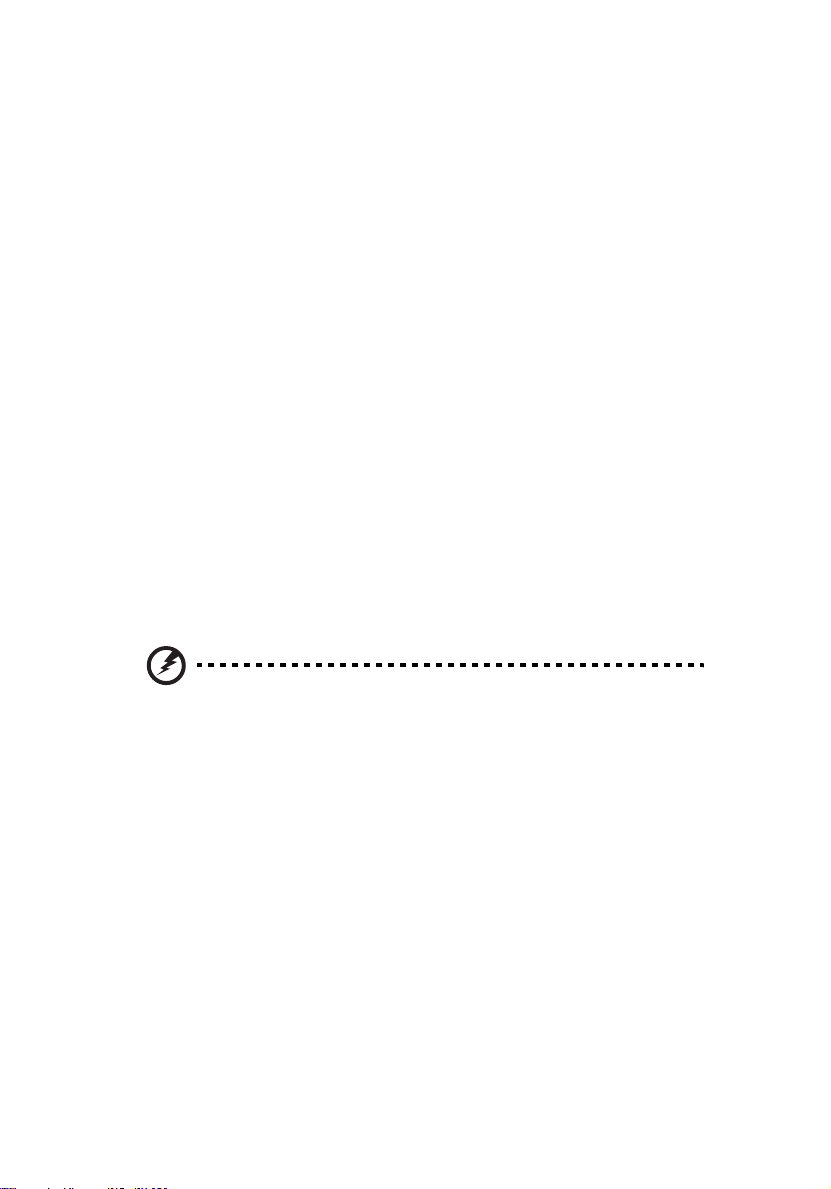
x
重要事项
使用注意事项
务必:
• 在清洁之前关闭产品电源。
• 使用蘸有中性洗涤剂的软布擦拭主机外壳。
• 如果本产品长期不用,应从交流插座中拔下电源插头。
切勿:
• 阻塞设备上用于通风的狭缝和开口。
• 使用擦洗剂、石蜡或者溶剂擦拭设备。
• 在如下条件下使用:
• 极端炎热、寒冷或者潮湿的环境。
• 易受大量灰尘和泥土侵袭的区域。
• 任何产生强磁场的设备附近。
• 阳光直接照射的地方。
预防措施
请按照本用户手册建议的所有警告、预防措施以及维护说明进行操作,以最大程度地
延长设备的使用寿命。
警告:
• 灯泡点亮时切勿直视投影机镜头。亮光可能会伤害您的眼睛。
• 为降低火灾或触电危险,切勿使本产品遭受雨淋或受潮。
• 请勿打开或者拆卸本产品,以免发生触电。
• 更换灯泡时,请等待设备冷却后再行操作,操作要按照全部更换说明进行。
• 本产品自行检测其灯泡使用寿命。投影机显示警告消息时一定要更换灯泡。
• 更换灯泡模块后,在屏幕显示的 “投影设定”菜单中重新设置 “灯泡已用时间归零”功
能。
• 为避免损坏投影机,在关闭本产品之前请让冷却风扇运转若干分钟。
• 首先打开投影机电源,然后打开输入源电源。
• 在投影机工作过程中,不要使用镜头盖。
• 灯泡达到使用寿命时,将无法点亮,并且可能发出喀啦响声。如果出现这种情况,则只有
更换了灯泡模块之后投影机方可恢复工作。更换灯泡时,请按照 “更换灯泡”中的步骤进
行操作。
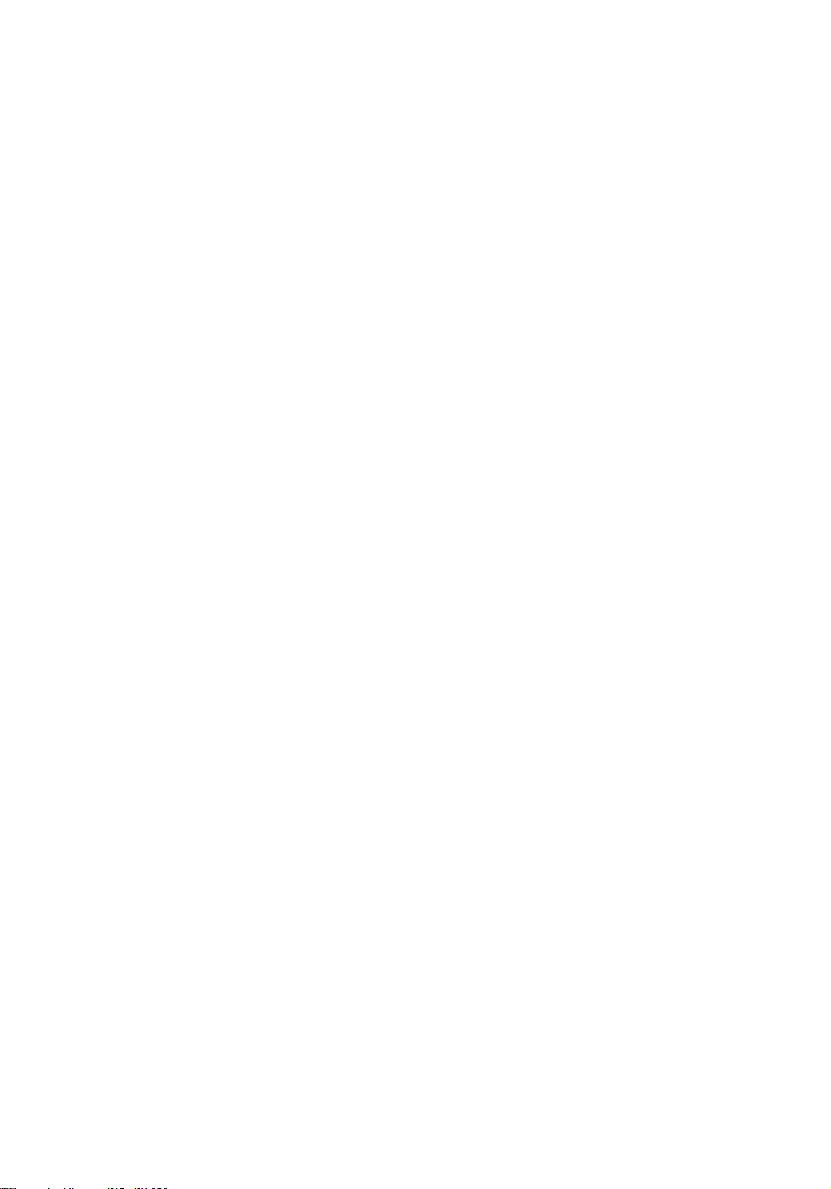
关于您的安全和舒适的信息 iii
重要事项 x
使用注意事项 x
预防措施 x
简介 1
产品特性 1
包装概览 2
投影机概览 3
投影机外观 3
控制面板 4
遥控器布局 5
开始使用 8
连接投影机 8
安装投影机防尘网 9
连接投影机以实现无线功能 10
打开 / 关闭投影机电源 11
打开投影机电源 11
关闭投影机电源 12
调整投影图像 13
调整投影图像的高度 13
如何优化图像尺寸和距离 14
如何通过调节距离和变焦倍数来获得首选的图像尺寸 16
目录
用户控制 18
安装菜单 18
Acer Empowering Technology 19
屏幕显示 (OSD) 菜单 20
色彩设置 21
图像设置 22
管理设置 24
音频设置 26
定时设置 27
画中画设置 27
语言设置 28
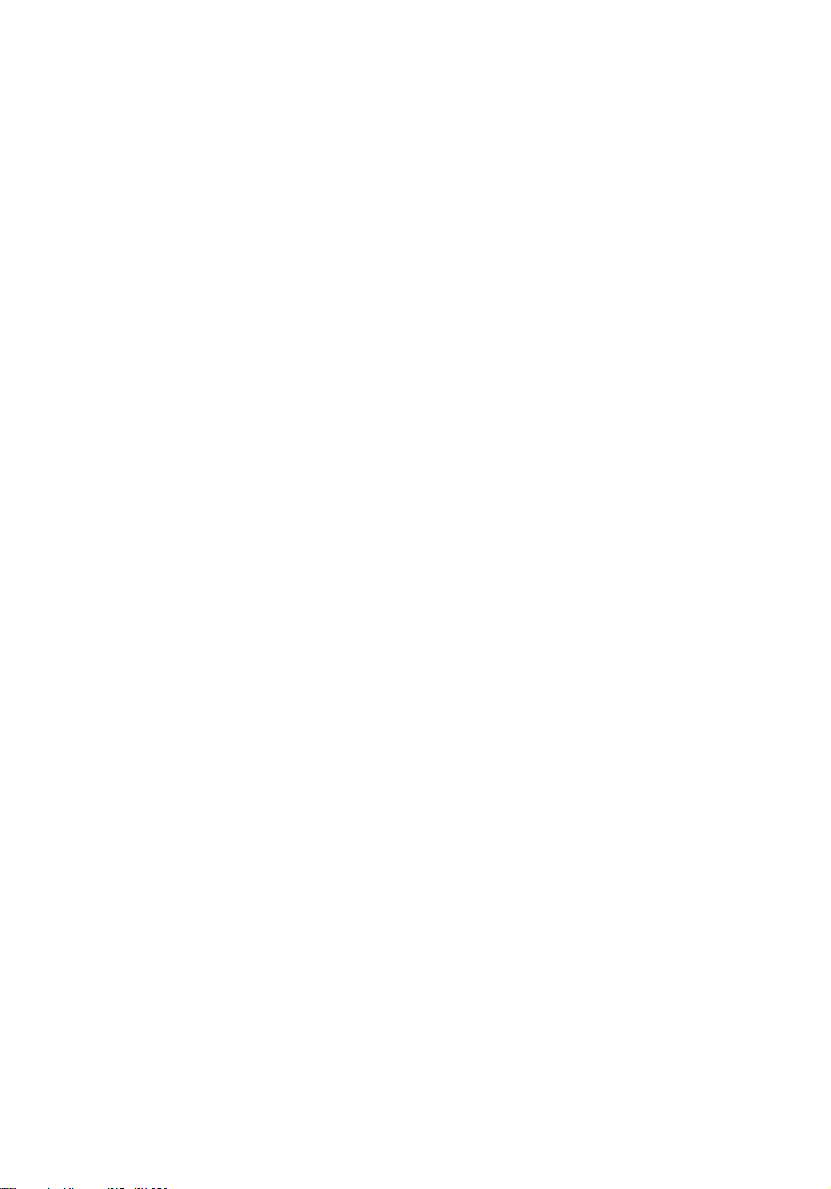
附录 29
故障处理 29
LED 和警告定义列表 32
清洁和更换防尘网 33
更换灯泡 34
吊顶安装 35
规格 38
兼容模式 40
管制和安全声明 44
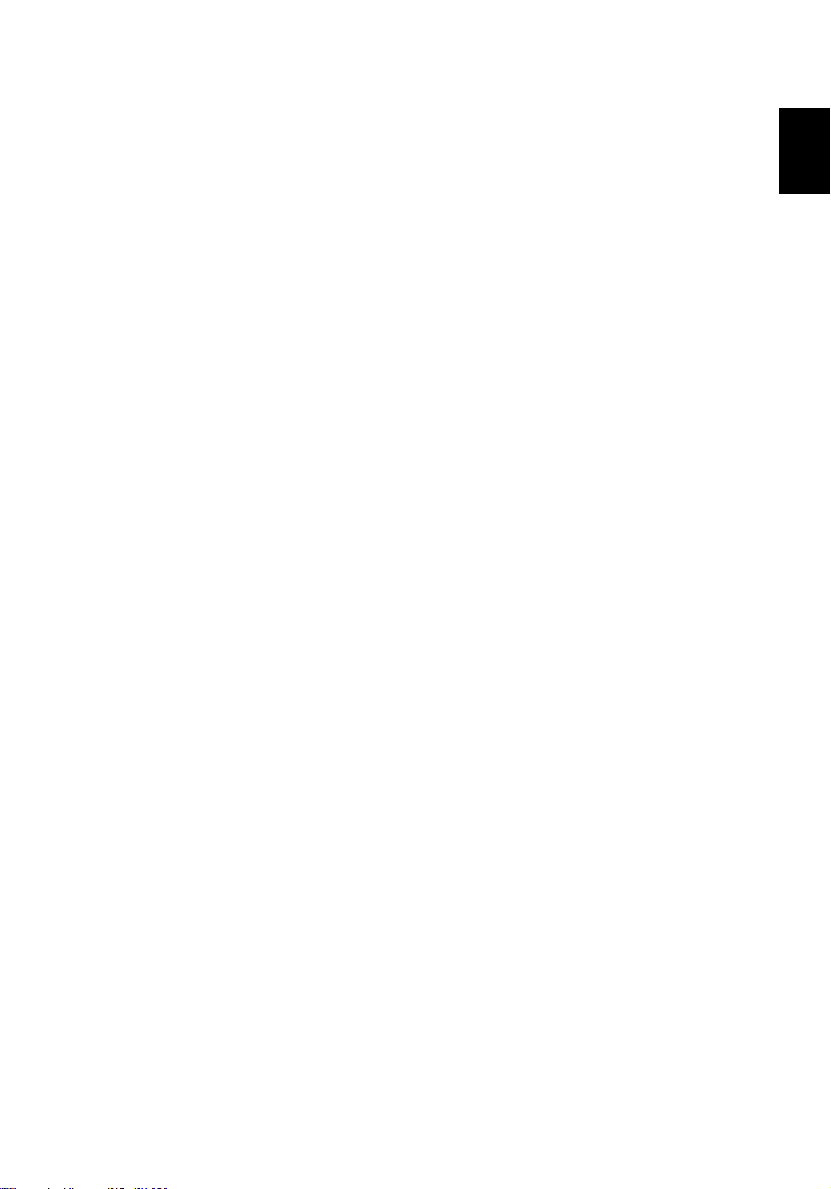
简介
产品特性
本产品是一款 DLP® 投影机。它的主要特性如下:
1
简体中文
• DLP
®
技术
• 固有 1024 x 768 XGA 分辨率
支持 4:3/16:9 宽高比
• Acer ColorBoost 技术提供自然的真彩色,使图像生动逼真
• 高亮度和高对比度
• 多显示模式 (明亮、标准、视频、黑板、自定义 1、自定义 2) 可以在任何情况
下实现最佳性能
• 与 NTSC/PAL/SECAM 兼容,支持 (720p, 1080i, 1080p)
• 顶部装入灯设计可以让您方便地更换灯泡
• 低功耗和经济 (ECO) 模式延长灯泡寿命
• Acer EcoProjeciton 技术实现智能电源管理并提高物理效率
• Empowering 键可以显示 Acer Empowering Technology 实用程序 (Acer
eView、 eTimer、 ePower、 eOpening Management),让您方便地调整设置
• 配备 DVI 和 HDMI
TM
连接,支持 HDCP
• 高级数字梯形校正可优化演示效果
• 多语言屏幕显示 (OSD) 菜单
• 全功能遥控器
• 手动调焦投影镜头,变焦倍数最大 1.2 倍
• 8 倍数码变焦和平移功能
• 支持 Microsoft
®
Windows® 2000、 XP, Vista® OS 操作系统
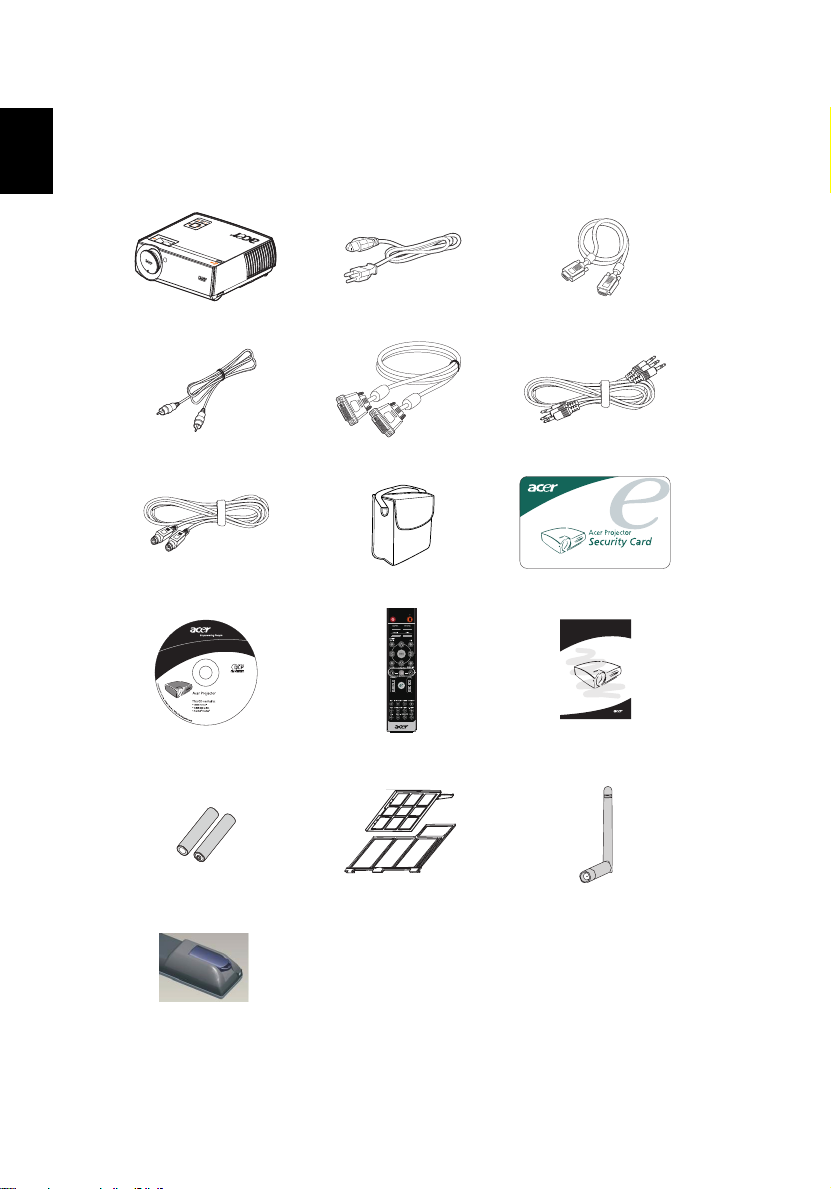
简体中文
2
包装概览
本投影机随机提供如下所示的所有物品。检查以确认所有物品齐全。如果缺少任何物
品,请立即与您的经销商联系。
投影机 (带镜头盖) 电源线 VGA 线
复合视频线 DVI-D 线 3 RCA 分量视频线
S-Video 线 手提包 安全卡
Acer Projector
2 x 用户指南(P7270i/P7280i
系列无线 CD)
2 节电池 2 x 防尘网 无线天线
带有 USB PnS 便携驱动的电池
模块 (P7270i/P7280i 系列)
Quick Start Guide
遥控器 2 x 快速入门指南 (P7270i/
P7280i 系列无线快速指南)
(P7270i/P7280i 系列)
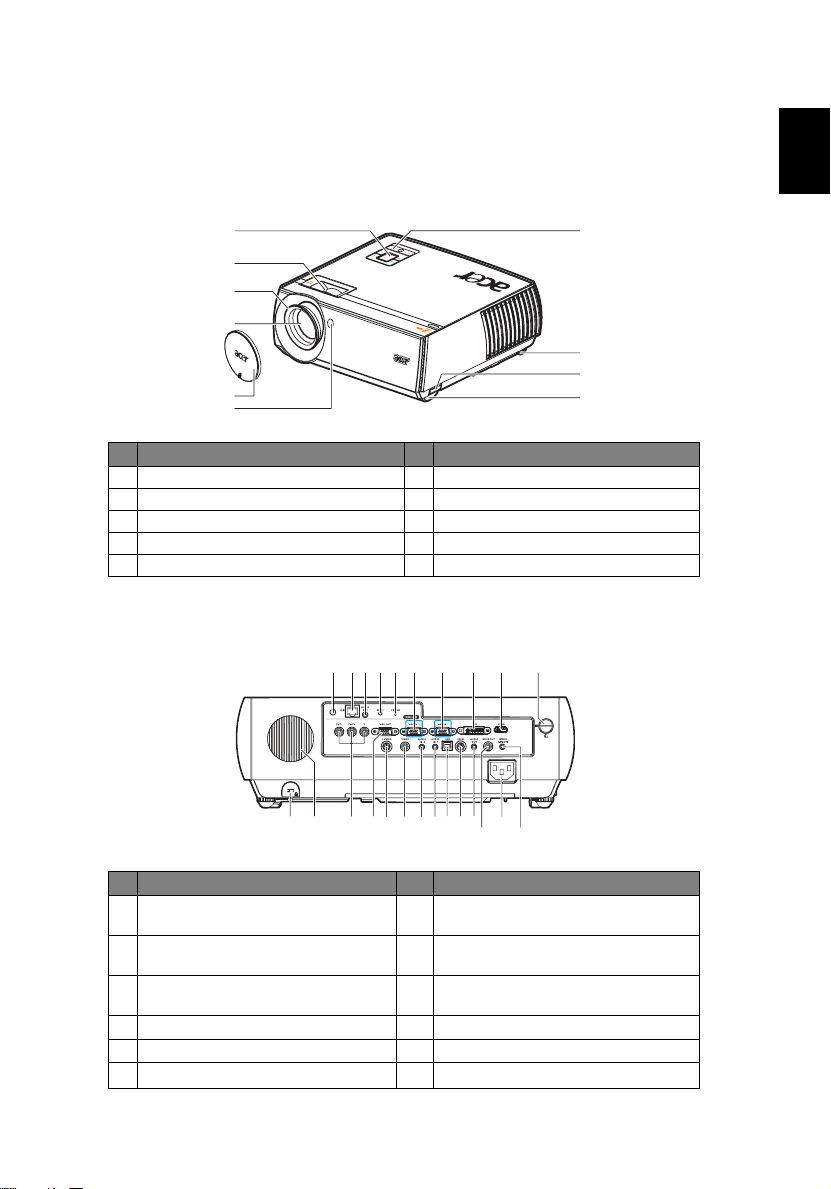
3
投影机概览
投影机外观
正面 / 上面
#
1
控制面板
2
变焦环
3
调焦环
4
变焦镜头
5
镜头盖
背面
1
2
3
4
5
6
说明
#
6
遥控接收器
7
倾斜调整轮
8
升降支架按钮
9
升降支脚
20 21 22 23 2 3
24 4
1
简体中文
6
7
8
9
说明
5
6 8 10 11 12 13 14 15 161718
#
PC 模拟信号输入接口
1
(VGA IN 2)
PC
模拟信号
2
(VGA IN 1)
DVI 输入接口 (用于具有 HDCP 功能的
3
数字信号)
4
HDMI 接口
5
顶盖释放按钮
6
Kensington
/HDTV/
TM
锁接口
说明
分量视频输入接口
7
9
#
音频输入接口
13
(VGA IN 1/DVI-D/HDMI 信号 )
14
USB 接口
15
RS232 接口
16
音频输出接口
17
SPDIF 输出接口
18
电源插口
19
说明
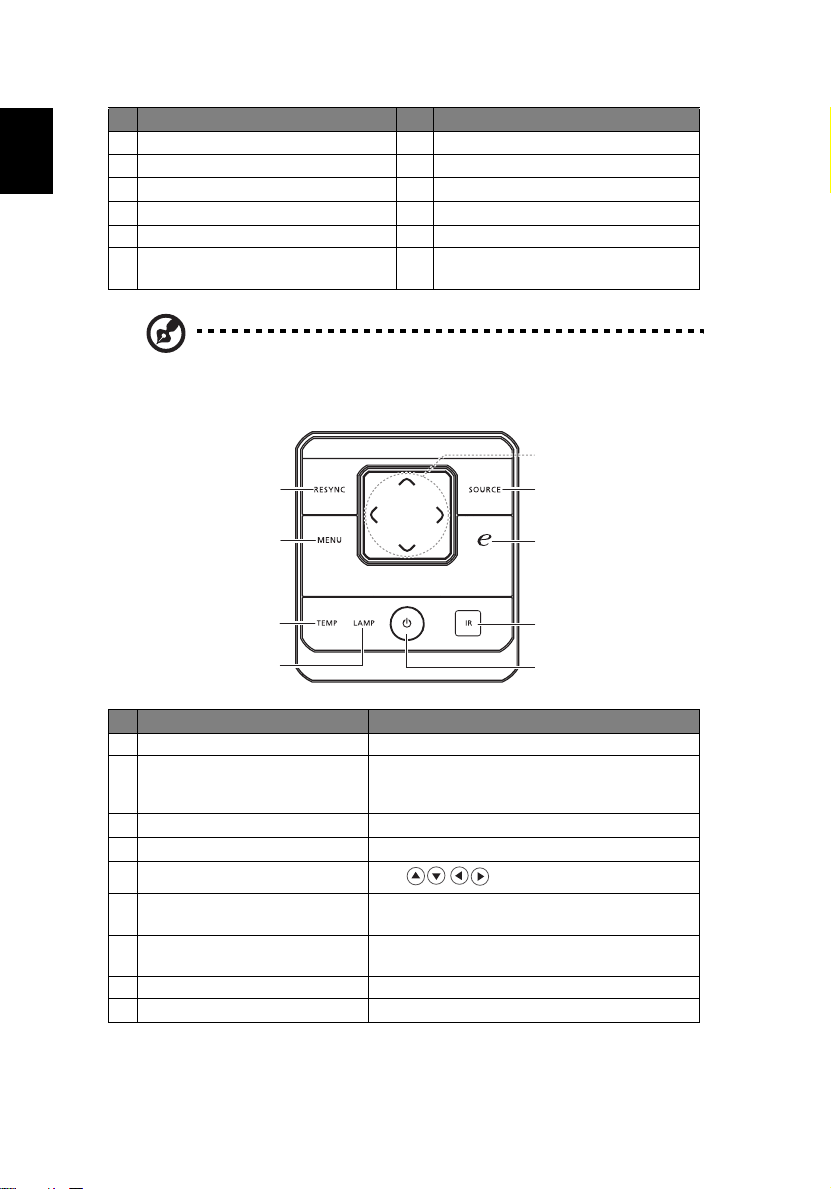
4
简体中文
#
7
喇叭
8
YPbPr/YCbCr 输入接口
9
显示器环通输出接口 (VGA-Out)
10
S-Video 输入接口
11
复合视频输入接口
音频输入接口 (VGA IN 2/ 分量视频 /S-
12
video/ 复合视频信号 )
说明
注意: "*" 仅适用于 P7270i/P7280i 系列。
控制面板
1
2
3
4
#
19
有线红外线遥控器输入接口
(*)
20
天线
(*)
21
LAN (10/100M 以太网 RJ45 端口)
(*)
22
无线用音频输出接口
(*)
23
复位按钮
(*)
24
无线用电源 LED
说明
5
6
7
8
9
#
1
重新同步 根据输入源自动同步投影机。
2 MENU
3
温度 温度指示灯 LED
4
灯泡 灯泡指示灯 LED
5
四向选择键
6
讯号源
Empowering 键 Acer 特有功能:eOpening、 eView、 eTimer、
7
8
红外线发射器 向投影机发送信号。
9
电源 参见 “打开 / 关闭投影机电源”一节的内容。
功能 说明
• 按“MENU”启动屏幕显示 (OSD)菜单、返
回 OSD 菜单操作的前一步或退出 OSD 菜单。
• 确认您所选择的项目。
用于 选择项目或调整选择内容。
按“讯号源”选择 RGB、分量视频、 S-Video、复合
视频、 DVI、 HDTV 和 HDMIa 输入源。
ePower。
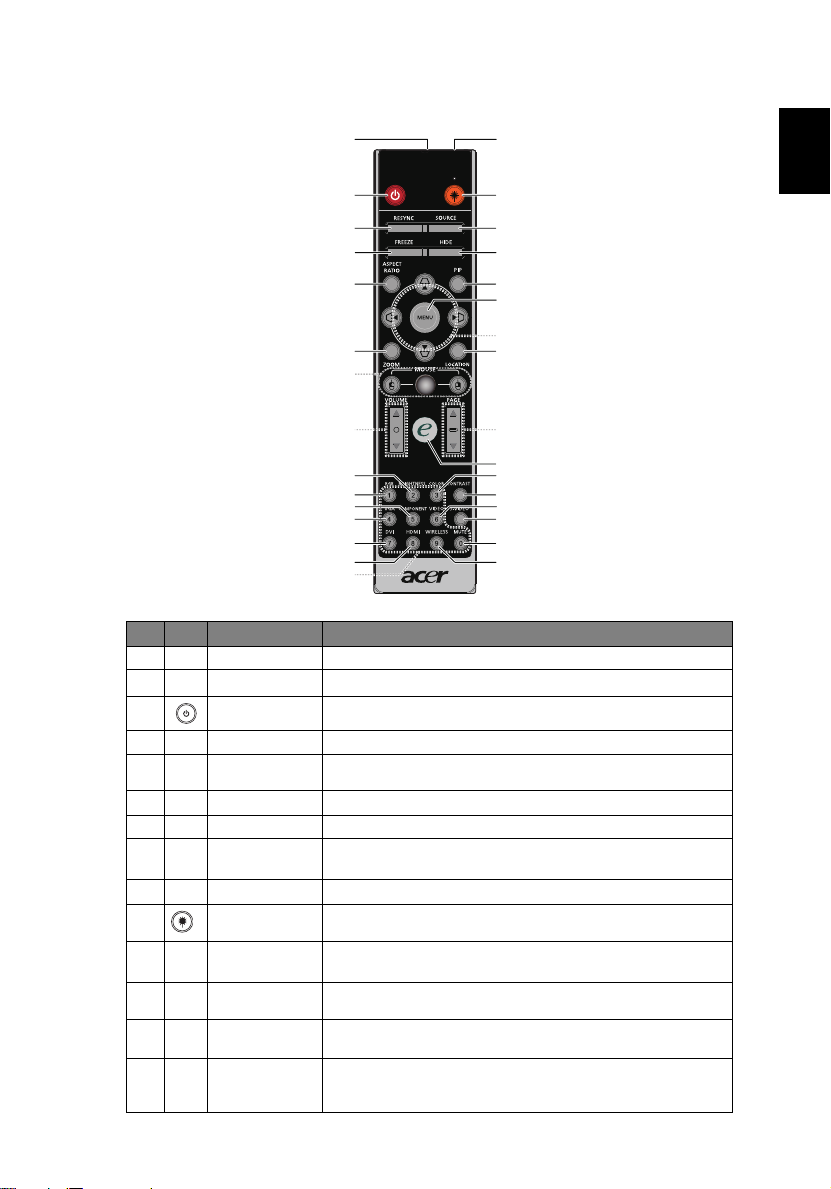
5
1
2
遥控器布局
3
411
512
623
716
8
917
25
26 20
27
28 22
29 13
30
31
#
图标 功能 说明
1
(#)
2
(#)
10
11
12
13
14 MENU
红外线发射器 向投影机发送信号。
激光笔 将遥控器对准查看屏幕。
3
电源
4
重新同步 根据输入源自动同步投影机。
冻结
5
6
长宽比
7
变焦 放大或缩小投影机显示。
单击鼠标左 / 右
8
键
9
音量
激光按钮
讯号源
隐藏 暂时关闭视频。按 “隐藏”可以隐藏图像,再按一次可以显示图
静音
参见 “打开 / 关闭投影机电源”一节。
暂停屏幕图像。
选择所需的长宽比 (自动 /4:3/16:9)。
左键 / 右键单击按钮分别位于左边和右边;中间按钮用作多向指
针杆。如要启用此功能,必须将 USB 线从 PC 连接到投影机。
增大 / 减小音量。
将遥控器对准屏幕,按住此按钮激活激光笔。
在日本市场销售的本产品不支持此功能。
按“讯号源”选择 RGB、 Component-p、 Component-i、 S-
Video、复合视频、 DVI-D、视频和 HDTV 输入源。
像。
开启 / 关闭音量。
• 按“MENU”启动屏幕显示 (OSD)菜单、返回 OSD 菜单操
作的前一步或退出 OSD 菜单。
• 确认您所选择的项目。
10
14
15
18
19
21
24
简体中文
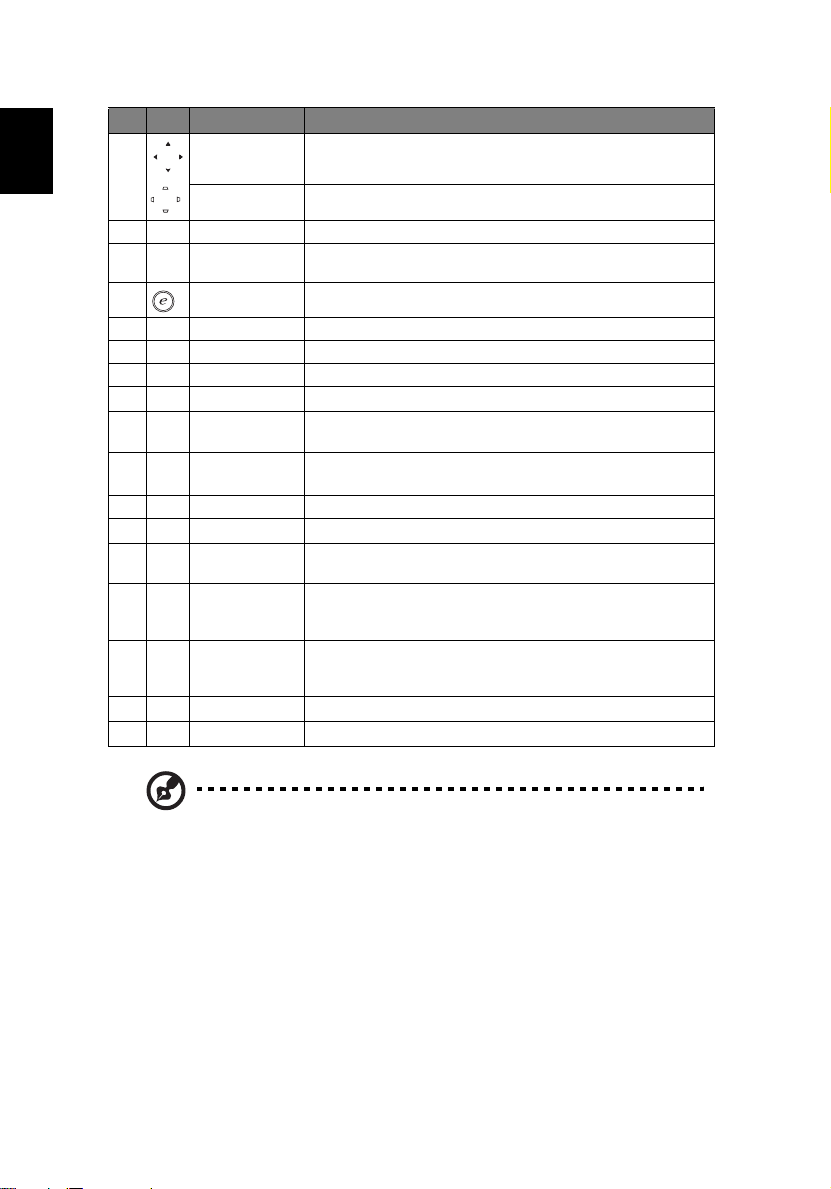
简体中文
6
#
图标 功能 说明
四向选择键
15
消除画面偏移
16
17
18
19
20
21
22 S-VIDEO
23
(*)
24
25
26 RGB
27
28 VGA
29 DVI
30 HDMI™
31
位置 选择显示屏上的菜单位置。
翻页
Empowering 键 Acer 特有功能:eOpening、 eView、 eTimer、 ePower 管理。
色度 按 “色度”以调整图像的色温。
对比 使用 “对比”选项控制图片最亮和最暗区域之间的差异程度。
视频 将输入源更改成复合视频。
画中画
无线 按 “无线”显示通过 Acer eProjection Management 实用程序
亮度 按 “亮度”以调整图像亮度。
分量视频
数字键盘 0~9 按“0~9”在 “安全设置”中输入密码。
使用向上、向下、向左、向右按钮选择项目或者调整选择内容。
调整图像以补偿因为投影机倾斜而引起的失真。
仅在计算机模式下使用。使用此按钮选择下一页或上一页。仅当
通过 USB 线连接到计算机时,可以使用此功能。
将输入源更改成 S-Video。
按 " 画中画 " 可以同时观看两个画面。主画面投影信号在默认情
况下使用 VGA 输入,小的画中画显示使用第二视频源。
以无线方式从 PC 传送到投影机的图像。
按“RGB”进行真彩色优化。
按“分量视频”将输入源更改成分量视频。此连接支持 YPbPr
(480p/576p/720p/1080i) 和 YCbCr (480i/576i)。
按“VGA”将输入源更改成 VGA 接口。此接口支持模拟 RGB、
YPbPr (480p/576p/720p/1080i)、 YCbCr (480i/576i) 和
RGBsync。
按“DVI”将输入源更改成 DVI。此连接支持数字 RGB、模拟
RGB、 YPbPr (480p/576p/720p/1080i)、 YCbCr (480i/576i) 和
HDCP 信号。
将输入源更改成 HDMI
TM
。
注: "*" 仅适用于 P7270i/P7280i 系列。
"#" 不支持日本地区。
